Solucionar error TeamViewer: "No está listo, verificar conexión proxy"
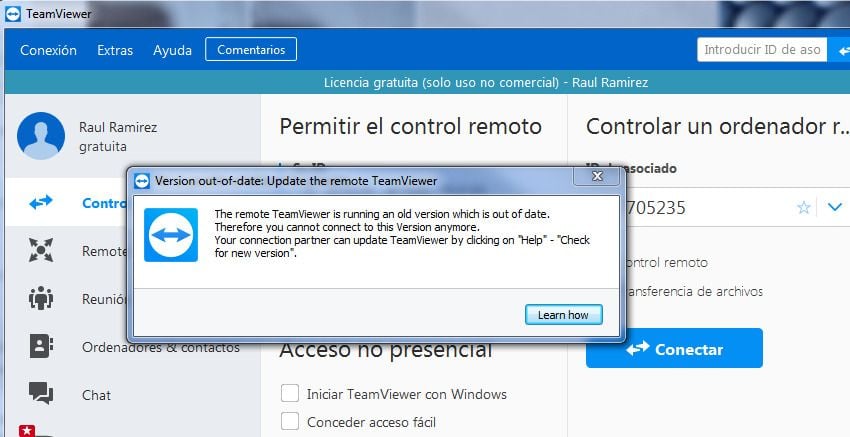
TeamViewer es una popular herramienta de software que permite a los usuarios acceder y controlar de forma remota otros dispositivos. Sin embargo, en ocasiones puede surgir un error que dice "No está listo, verificar conexión proxy". Este error se produce cuando TeamViewer no puede establecer una conexión a través del proxy configurado en el dispositivo.
 Conecta dos bocinas Bluetooth para mejorar el sonido: Guía completa
Conecta dos bocinas Bluetooth para mejorar el sonido: Guía completaExploraremos cómo solucionar este error en TeamViewer. Explicaremos los pasos que puedes seguir para verificar y configurar correctamente la conexión proxy en tu dispositivo. Además, te proporcionaremos algunas soluciones adicionales que podrían resolver el problema y permitirte utilizar TeamViewer sin problemas.
- Reiniciar la computadora y volver a intentar
- Verificar la conexión a Internet
- Desactivar cualquier software de seguridad o firewall que pueda estar bloqueando la conexión
- Comprobar la configuración del proxy y asegurarse de que esté configurado correctamente
- Actualizar TeamViewer a la última versión disponible
- Desinstalar y volver a instalar TeamViewer
- Contactar al soporte técnico de TeamViewer para obtener ayuda adicional
- Preguntas frecuentes
Reiniciar la computadora y volver a intentar
La primera solución que puedes intentar para solucionar el error "No está listo, verificar conexión proxy" en TeamViewer es reiniciar la computadora y volver a intentar. A veces, este error puede ser causado por problemas temporales en la conexión o en el programa, por lo que reiniciar el sistema puede ayudar a resolverlo.
 Descarga la versión de Carta Blanca para Windows 7: Guía paso a paso
Descarga la versión de Carta Blanca para Windows 7: Guía paso a pasoVerificar la conexión a Internet
Si estás experimentando el error "No está listo, verificar conexión proxy" al intentar utilizar TeamViewer, es posible que haya un problema con tu conexión a Internet. Para solucionar este problema, sigue estos pasos:
1. Verificar la conexión de red
Lo primero que debes hacer es asegurarte de que estás conectado a Internet. Abre un navegador web y verifica si puedes acceder a cualquier sitio web. Si no puedes acceder a Internet, es posible que haya un problema con tu conexión de red. Intenta reiniciar tu router o ponte en contacto con tu proveedor de servicios de Internet para obtener ayuda.
2. Desactivar el proxy en TeamViewer
Si estás utilizando un proxy en TeamViewer, es posible que esté causando el error. Para desactivar el proxy, sigue estos pasos:
- Abre TeamViewer y ve a "Extras" en la barra de menú.
- Selecciona "Opciones" y luego ve a la pestaña "Conexión".
- Desmarca la casilla "Usar configuración de proxy" y haz clic en "Aceptar".
3. Verificar la configuración del firewall
Es posible que el error sea causado por la configuración del firewall en tu sistema. Asegúrate de que TeamViewer tenga permiso para acceder a Internet a través del firewall. Puedes hacerlo siguiendo estos pasos:
- Abre el panel de control de tu sistema operativo y ve a "Firewall".
- Busca las reglas de firewall relacionadas con TeamViewer y asegúrate de que estén permitidas.
- Si no encuentras ninguna regla para TeamViewer, puedes crear una nueva regla permitiendo el acceso a Internet para el programa.
4. Actualizar TeamViewer
Si ninguno de los pasos anteriores resuelve el problema, es posible que haya un error en la versión de TeamViewer que estás utilizando. Intenta actualizar a la última versión disponible para solucionar cualquier problema conocido.
Con suerte, siguiendo estos pasos podrás solucionar el error "No está listo, verificar conexión proxy" en TeamViewer y volver a utilizar el programa sin problemas.
Desactivar cualquier software de seguridad o firewall que pueda estar bloqueando la conexión
Si estás experimentando el error "No está listo, verificar conexión proxy" al intentar usar TeamViewer, es posible que haya algún software de seguridad o firewall que esté bloqueando la conexión.
Para solucionar este problema, te recomendamos desactivar temporalmente cualquier software de seguridad o firewall que tengas instalado en tu equipo. Esto permitirá que TeamViewer pueda establecer una conexión sin restricciones.
Si no estás seguro de qué software de seguridad o firewall está causando el problema, puedes seguir estos pasos:
- Desactivar el antivirus: Abre tu software antivirus y busca la opción para desactivarlo. Generalmente, esta opción se encuentra en la configuración o en la bandeja del sistema.
- Desactivar el firewall de Windows: Ve a la Configuración de Windows y busca la sección de Firewall. Puedes desactivarlo temporalmente seleccionando "Desactivar el Firewall de Windows" o "Apagar el Firewall".
- Desactivar otros firewalls: Si tienes instalado algún otro software de firewall, como Norton, McAfee o Avast, busca la opción para desactivarlo en su configuración.
Una vez que hayas desactivado el software de seguridad o firewall, vuelve a intentar usar TeamViewer para ver si el problema se ha solucionado. Si el error ya no aparece, esto indica que el software de seguridad o firewall estaba bloqueando la conexión.
Es importante tener en cuenta que desactivar temporalmente el software de seguridad o firewall puede dejar tu equipo expuesto a posibles amenazas. Por lo tanto, te recomendamos volver a activar estas medidas de seguridad una vez que hayas terminado de usar TeamViewer.
Comprobar la configuración del proxy y asegurarse de que esté configurado correctamente
Si estás experimentando el error "No está listo, verificar conexión proxy" al intentar usar TeamViewer, es posible que el problema esté relacionado con la configuración de tu proxy. Aquí te explicaremos cómo comprobar y corregir esta configuración.
Paso 1: Accede a la configuración de TeamViewer
Abre la aplicación de TeamViewer en tu dispositivo y ve al menú "Extras". Luego, selecciona "Opciones" en el menú desplegable.
Paso 2: Navega a la sección "Proxy"
En la ventana de opciones de TeamViewer, busca la sección llamada "Proxy" en el panel de navegación izquierdo y haz clic en ella.
Paso 3: Verifica la configuración del proxy
En la sección de configuración del proxy, asegúrate de que la opción "Usar configuración de proxy de Internet Explorer" esté seleccionada. Esta opción permite que TeamViewer utilice la configuración de proxy predeterminada de tu sistema.
Si no tienes configurado un proxy en tu sistema o si prefieres configurar manualmente el proxy en TeamViewer, puedes seleccionar la opción "Configurar manualmente" y completar los campos correspondientes con la información de tu proxy.
Paso 4: Guarda los cambios y reinicia TeamViewer
Una vez que hayas verificado y ajustado la configuración del proxy, haz clic en el botón "Aceptar" para guardar los cambios. Luego, cierra TeamViewer completamente y vuelve a abrirlo.
Después de reiniciar TeamViewer, deberías poder utilizar la aplicación sin recibir el mensaje de error "No está listo, verificar conexión proxy". Si el problema persiste, es posible que haya otra configuración de proxy o un problema de red que debas resolver.
Nota: Si no estás seguro de cómo configurar correctamente el proxy en TeamViewer, te recomendamos consultar la documentación oficial o ponerse en contacto con el soporte técnico de TeamViewer para obtener asistencia adicional.
Actualizar TeamViewer a la última versión disponible
Si estás experimentando el error "No está listo, verificar conexión proxy" al intentar usar TeamViewer, una solución común es asegurarse de que tienes la última versión del software instalada.
Para actualizar TeamViewer, sigue estos pasos:
- Abre el programa TeamViewer en tu computadora.
- En la barra de menú superior, haz clic en "Ayuda".
- En el menú desplegable, selecciona "Buscar actualizaciones...".
- TeamViewer buscará automáticamente las actualizaciones disponibles y te mostrará una ventana con los detalles.
- Si hay una actualización disponible, haz clic en "Descargar e instalar" para comenzar la actualización.
- Sigue las instrucciones en pantalla para completar la instalación.
Una vez que hayas actualizado TeamViewer a la última versión, reinicia el programa y verifica si el error "No está listo, verificar conexión proxy" ha sido solucionado.
Recuerda que es importante mantener tu software actualizado para garantizar un rendimiento óptimo y evitar problemas de compatibilidad.
Desinstalar y volver a instalar TeamViewer
Si estás experimentando el error "No está listo, verificar conexión proxy" al intentar usar TeamViewer, una solución común es desinstalar y luego volver a instalar el programa.
Para desinstalar TeamViewer, sigue estos pasos:
- Abre el menú de inicio de Windows y selecciona "Configuración".
- Haz clic en "Aplicaciones" y luego en "Aplicaciones y características".
- Busca TeamViewer en la lista de programas instalados.
- Haz clic en TeamViewer y luego en "Desinstalar".
- Sigue las instrucciones en pantalla para completar el proceso de desinstalación.
Una vez que hayas desinstalado TeamViewer, puedes volver a instalarlo siguiendo estos pasos:
- Ve al sitio web oficial de TeamViewer (https://www.teamviewer.com/) y haz clic en "Descargar TeamViewer".
- Selecciona la versión adecuada para tu sistema operativo y haz clic en "Descargar TeamViewer".
- Una vez que se haya descargado el archivo de instalación, ábrelo.
- Sigue las instrucciones en pantalla para completar el proceso de instalación.
Una vez que hayas completado la reinstalación, reinicia tu computadora y vuelve a intentar usar TeamViewer. Es posible que el error "No está listo, verificar conexión proxy" haya sido solucionado.
Contactar al soporte técnico de TeamViewer para obtener ayuda adicional
Si has intentado todas las soluciones anteriores y sigues experimentando el error "No está listo, verificar conexión proxy" en TeamViewer, puede ser útil contactar al soporte técnico de TeamViewer para obtener ayuda adicional.
El equipo de soporte técnico de TeamViewer está capacitado para resolver problemas relacionados con la conexión proxy y puede brindarte una solución personalizada para tu caso específico. Puedes comunicarte con el soporte técnico de TeamViewer a través de los siguientes métodos:
- Centro de soporte en línea: Puedes ingresar al centro de soporte en línea de TeamViewer y presentar un ticket de soporte. Proporciona todos los detalles relevantes sobre el error y cualquier intento de solución que hayas intentado. El equipo de soporte técnico se comunicará contigo a través del centro de soporte para brindarte asistencia adicional.
- Soporte telefónico: Si prefieres una asistencia más directa, puedes llamar al número de soporte técnico de TeamViewer. Asegúrate de tener a mano toda la información relevante sobre el error y cualquier intento de solución que hayas realizado. El equipo de soporte técnico te guiará a través de los pasos necesarios para solucionar el problema.
Recuerda que es importante ser paciente y proporcionar toda la información necesaria al equipo de soporte técnico de TeamViewer. Esto les ayudará a comprender mejor tu situación y brindarte la mejor solución posible.
Si has agotado todas las soluciones anteriores y sigues experimentando el error "No está listo, verificar conexión proxy" en TeamViewer, contactar al soporte técnico de TeamViewer es tu mejor opción. Ellos están capacitados para resolver problemas relacionados con la conexión proxy y pueden brindarte una solución personalizada para tu caso específico.
Preguntas frecuentes
1. ¿Qué significa el error "No está listo, verificar conexión proxy" en TeamViewer?
Este error indica que TeamViewer no puede establecer una conexión debido a problemas con la configuración del proxy.
2. ¿Cómo puedo solucionar el error "No está listo, verificar conexión proxy" en TeamViewer?
Para solucionarlo, debes verificar la configuración del proxy en TeamViewer y asegurarte de que sea correcta. También puedes intentar desactivar el proxy temporalmente.
3. ¿Dónde puedo encontrar la configuración del proxy en TeamViewer?
La configuración del proxy se encuentra en la pestaña "Opciones" en la ventana principal de TeamViewer. En la sección "General", puedes encontrar la opción para configurar el proxy.
4. ¿Qué debo hacer si no puedo solucionar el error "No está listo, verificar conexión proxy" en TeamViewer?
Si no puedes solucionar el error después de verificar la configuración del proxy, puedes intentar reiniciar tu conexión a Internet o contactar al soporte técnico de TeamViewer para obtener ayuda adicional.
Deja una respuesta
Entradas relacionadas